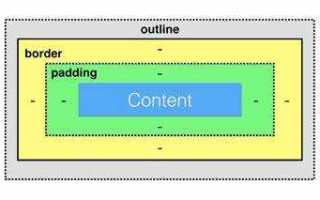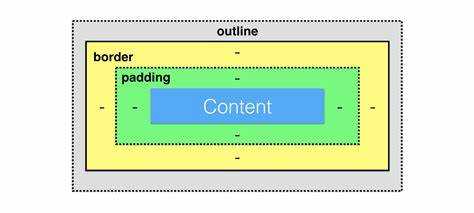
Свойство outline в CSS используется для добавления контура вокруг элементов на странице, не влияя на их размеры или позицию. Это свойство важно для создания фокуса на элементах, таких как кнопки или формы, а также для улучшения доступности контента. Однако, стандартный контур может не всегда гармонировать с дизайном, и в таких случаях изменение его цвета становится актуальной задачей.
Для изменения цвета контура необходимо использовать свойство outline-color, которое позволяет задать любой желаемый цвет с помощью различных форматов, таких как название цвета (например, red), HEX-код (например, #ff5733) или RGB (например, rgb(255, 87, 51)). Важно отметить, что значение outline-color будет работать только в том случае, если задано свойство outline, так как это свойство является шорткатом для других параметров.
Кроме того, изменение цвета outline в сочетании с другими параметрами, такими как outline-width и outline-style, дает больше гибкости в оформлении. Например, если нужно создать контур в виде пунктирной линии, можно задать свойство outline-style: dashed вместе с нужным цветом. Такой подход позволяет значительно улучшить визуальное восприятие элементов на странице и сделать их более заметными для пользователя.
Изменение цвета outline с помощью свойства outline-color
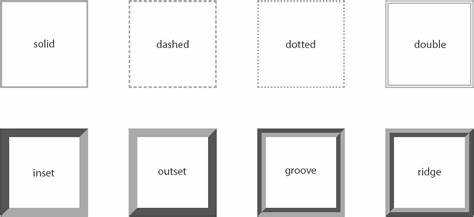
Основное применение свойства заключается в создании визуальной индикации для фокусируемых элементов (например, при навигации с помощью клавиатуры), а также для акцентирования внимания на важных интерактивных элементах, таких как кнопки и поля ввода.
outline-colorможет принимать следующие значения:- Названия цветов (например,
red,blue,green). - HEX-значения (например,
#ff5733). - RGB и RGBA (например,
rgb(255, 99, 71)илиrgba(255, 99, 71, 0.5)). - HSLA (например,
hsla(9, 100%, 64%, 0.5)). - currentColor – значение, которое устанавливает цвет outline равным текущему цвету текста элемента.
Пример использования:
input:focus {
outline-color: #ff5733;
}В данном примере при фокусировке на поле ввода цвет контура изменится на яркий оранжевый (#ff5733). Это полезно, чтобы выделить элемент на странице, улучшая доступность и восприятие пользователем.
Если свойство outline указано в сокращенной записи (например, outline: 2px solid red), то цвет контура будет передаваться через эту запись, и отдельное использование outline-color будет избыточным.
- Советы:
- Используйте контрастные цвета для улучшения видимости фокуса, особенно на кнопках и полях ввода.
- Обратите внимание на доступность: для людей с нарушениями зрения важно, чтобы фокус был легко заметен.
- При использовании цвета outline всегда учитывайте общий стиль сайта, чтобы элемент не выделялся слишком резко.
Как задать цвет для разных состояний элемента с outline
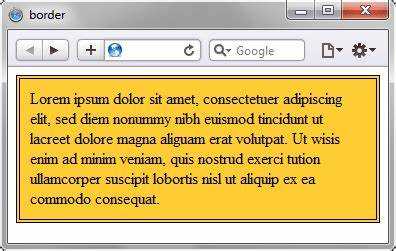
В CSS можно изменять цвет outline для разных состояний элемента с помощью псевдоклассов. Псевдоклассы :focus, :hover, :active и :visited позволяют задавать уникальные стили для элемента в зависимости от его состояния.
Чтобы задать цвет outline для состояния элемента в фокусе, используется псевдокласс :focus. Пример:
element:focus {
outline: 2px solid blue;
}
Этот стиль применится, когда элемент получит фокус, например, при клике или при навигации с помощью клавиши Tab.
Для состояния при наведении курсора мыши применяется псевдокласс :hover. Например, чтобы изменить цвет outline при наведении на кнопку:
button:hover {
outline: 2px solid green;
}
Для активного состояния, когда элемент находится в процессе взаимодействия, используйте псевдокласс :active. Это может быть полезно, чтобы показать визуальные изменения при нажатии на элемент:
button:active {
outline: 2px solid red;
}
Чтобы установить цвет для уже посещённых ссылок, применяется псевдокласс :visited. Этот стиль будет отображаться для ссылок, на которые пользователь уже кликал:
a:visited {
outline: 2px solid purple;
}
Комбинируя эти псевдоклассы, можно создать гибкие и доступные интерфейсы, где изменения цвета outline помогают пользователям ориентироваться в действиях с элементами на странице.
Использование стандартных цветовых значений для outline
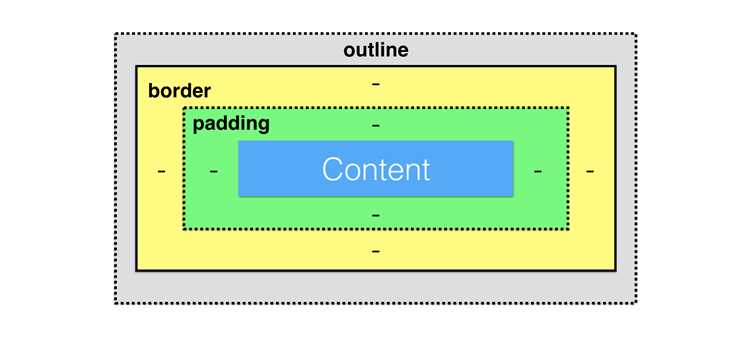
Именованные цвета – это простой способ задания цвета. Примеры: red, blue, green, black, white. Эти значения могут быть полезны, когда требуется использовать стандартные оттенки, и они поддерживаются всеми браузерами.
Шестнадцатеричные коды позволяют задать цвет в формате #RRGGBB, где RR, GG и BB – это значения красного, зелёного и синего цвета в шестнадцатеричном формате. Например, #FF5733 – это ярко-оранжевый цвет.
RGB (Red, Green, Blue) – это формат, в котором цвет определяется как комбинация значений для каждого из трёх компонентов. Например, rgb(255, 87, 51) соответствует тому же цвету, что и #FF5733.
RGBA расширяет формат RGB, добавляя альфа-канал для управления прозрачностью. Это полезно, если нужно задать полупрозрачный outline. Например, rgba(255, 87, 51, 0.5) указывает на 50%-ю прозрачность того же оранжевого цвета.
HSL (Hue, Saturation, Lightness) – это еще один способ задания цвета, основанный на оттенке, насыщенности и яркости. Например, hsl(9, 100%, 60%) также задаёт тот же оранжевый оттенок. Использование HSL часто упрощает корректировку цвета, например, изменение яркости.
Для более точной настройки цветов рекомендуется использовать RGBA, так как он позволяет контролировать прозрачность и создавать визуально более гибкие интерфейсы.
Как установить прозрачность цвета outline через rgba()
С помощью функции rgba() в CSS можно задавать цвет для свойства outline с возможностью регулировки его прозрачности. Функция принимает четыре параметра: красный (R), зелёный (G), синий (B) и альфа-канал (A), который отвечает за прозрачность. Значение альфа-канала варьируется от 0 (полностью прозрачный) до 1 (полностью непрозрачный).
Пример синтаксиса для установки цвета с прозрачностью: outline: 2px solid rgba(255, 0, 0, 0.5);. В этом примере создаётся красная линия с полупрозрачностью 50%. Вы можете настроить любые значения для RGB-компонентов, чтобы добиться нужного цвета, и изменять альфа-канал для контроля прозрачности.
Использование rgba() позволяет точно управлять визуальным эффектом контуров, особенно когда требуется сочетание цвета с полупрозрачными элементами фона или других слоёв. Например, если фон элемента имеет полупрозрачный эффект, outline с низким значением альфа-канала создаст эффект, где контур не будет слишком выделяться на фоне, но всё равно останется видимым.
Рекомендуется использовать альфа-канал с осторожностью, так как излишняя прозрачность может сделать контур нечётким и трудным для восприятия, особенно при слабом контрасте с фоном.
Изменение цвета outline в зависимости от фокуса элемента
Чтобы визуально выделить элемент при его фокусировке, можно изменить цвет outline с помощью псевдокласса :focus. Этот подход позволяет улучшить доступность интерфейса и облегчить навигацию с помощью клавиатуры или других устройств ввода.
Для того чтобы изменить цвет, достаточно использовать свойство outline-color, которое применяется к элементам, находящимся в фокусе. Важно учитывать, что для изменения outline требуется установить и другие свойства, такие как outline-style и outline-width, чтобы эффект был заметен. Например:
input:focus {
outline-color: #ff6600;
outline-style: solid;
outline-width: 2px;
}
Для повышения контраста и улучшения видимости на фоне разных элементов, следует выбирать цвет, который будет заметен как на светлом, так и на темном фоне. Также рекомендуется использовать неяркие оттенки, чтобы не создавать излишней нагрузки на глаза пользователя.
Для более сложных сценариев можно комбинировать различные цветовые схемы в зависимости от типа элемента. Например, для полей ввода текстов, фокусный эффект можно сделать зеленым, а для кнопок – синим. Это позволяет пользователю интуитивно понять, с каким элементом он взаимодействует.
Совет: используйте box-shadow вместе с :focus для создания более выразительных эффектов. Например, тень с мягким переходом может дополнительно выделить элемент:
input:focus {
outline-color: transparent;
box-shadow: 0 0 5px 2px rgba(0, 102, 255, 0.6);
}
Не забывайте тестировать изменения на разных устройствах и экранах, чтобы убедиться, что фокусировка хорошо видна во всех случаях.
Настройка цвета outline для элементов с псевдоклассами
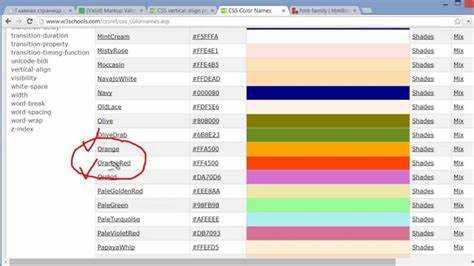
Для изменения цвета outline у элементов с псевдоклассами достаточно добавить соответствующие CSS-правила. Рассмотрим несколько примеров, чтобы понять, как это делать эффективно:
1. :focus – часто используется для выделения элементов, с которыми работает пользователь, например, при навигации с клавиатуры или клике по форме. Чтобы изменить цвет outline при фокусе, используйте следующее правило:
input:focus {
outline: 2px solid #FF5733; /* Красный цвет для выделения */
}2. :hover – применяется, когда пользователь наводит указатель мыши на элемент. Для кнопок и ссылок это может быть полезно для улучшения визуальной обратной связи:
a:hover {
outline: 2px solid #3498db; /* Синий цвет при наведении */
}3. :active – этот псевдокласс применяется во время клика на элемент. Он часто используется для визуализации активного состояния, например, при нажатии на кнопку:
button:active {
outline: 2px solid #2ecc71; /* Зеленый цвет при нажатии */
}Рекомендуется использовать разные цвета для различных состояний, чтобы сделать интерфейс более понятным. Также стоит учитывать контрастность, чтобы outline оставался заметным на фоне других элементов, не перегружая дизайн.
При настройке outline для псевдоклассов важно помнить, что этот стиль не влияет на поведение элемента и не затрагивает его пространство. Он служит исключительно для визуального выделения, что делает его удобным инструментом для улучшения пользовательского опыта, не изменяя макет страницы.
Совмещение изменения цвета outline с другими стилями границ
Изменение цвета свойства outline в CSS может быть полезным в контексте более сложных визуальных эффектов, особенно при сочетании с другими стилями границ, такими как border. Правильное использование этих свойств помогает создавать четкие и визуально привлекательные элементы интерфейса.
Для начала, важно помнить, что outline не занимает места в потоке документа и не влияет на размер элемента, в отличие от border. Однако оба этих свойства могут быть использованы совместно для достижения нужного визуального эффекта.
Чтобы комбинировать цвет outline с другими стилями границ, можно воспользоваться следующими рекомендациями:
borderсоздаёт основной контур элемента, который занимает место в потоке. Например, можно установить цвет и ширину дляborder, аoutlineиспользовать для дополнительного эффекта, например, при фокусе на элементе.outlineможно использовать с более яркими цветами или эффектами, такими как анимации, чтобы выделить элемент без изменения его размеров или расположения. Например, при фокусе на поле ввода можно изменить только цветoutline, оставивborderбез изменений.
Пример сочетания стилей для границ и outline:
input {
border: 2px solid #3498db; /* основная граница */
outline: 3px solid #ff6347; /* цвет outline при фокусе */
}
input:focus {
outline-color: #2ecc71; /* изменение цвета outline при фокусе */
}
В этом примере элемент input имеет синюю основную границу и оранжевый outline. При фокусе цвет outline меняется на зелёный, что выделяет элемент, но не изменяет его размер.
Используя комбинацию border и outline, можно добиться интересных визуальных эффектов, таких как динамическое выделение, не меняя расположение или размер элементов. Важно помнить, что outline всегда будет отображаться поверх других стилей, и его цвет можно легко адаптировать в зависимости от состояния элемента, например, при наведении или фокусе.
Вопрос-ответ:
Что будет, если не задать свойство outline в CSS?
Если не задать свойство `outline` для элемента, то он будет отображаться без внешней рамки. Это не повлияет на другие стили элемента, такие как границы (`border`), отступы (`padding`) или размеры. Однако, если для элемента установлен `outline`, то это будет видно даже если его содержимое не имеет границы.
Могу ли я использовать outline вместо border для создания рамки элемента?
Да, можно использовать `outline` вместо `border`, но нужно помнить, что `outline` имеет несколько отличий от `border`. Например, `outline` не влияет на размер элемента и не учитывается в расчете его ширины или высоты. В отличие от `border`, который задает пространство внутри элемента, `outline` находится за пределами элемента. Поэтому для создания рамки, которая влияет на размер блока, лучше использовать `border`.